Cómo eliminar un archivo del último commit de Git: Una guía paso a paso
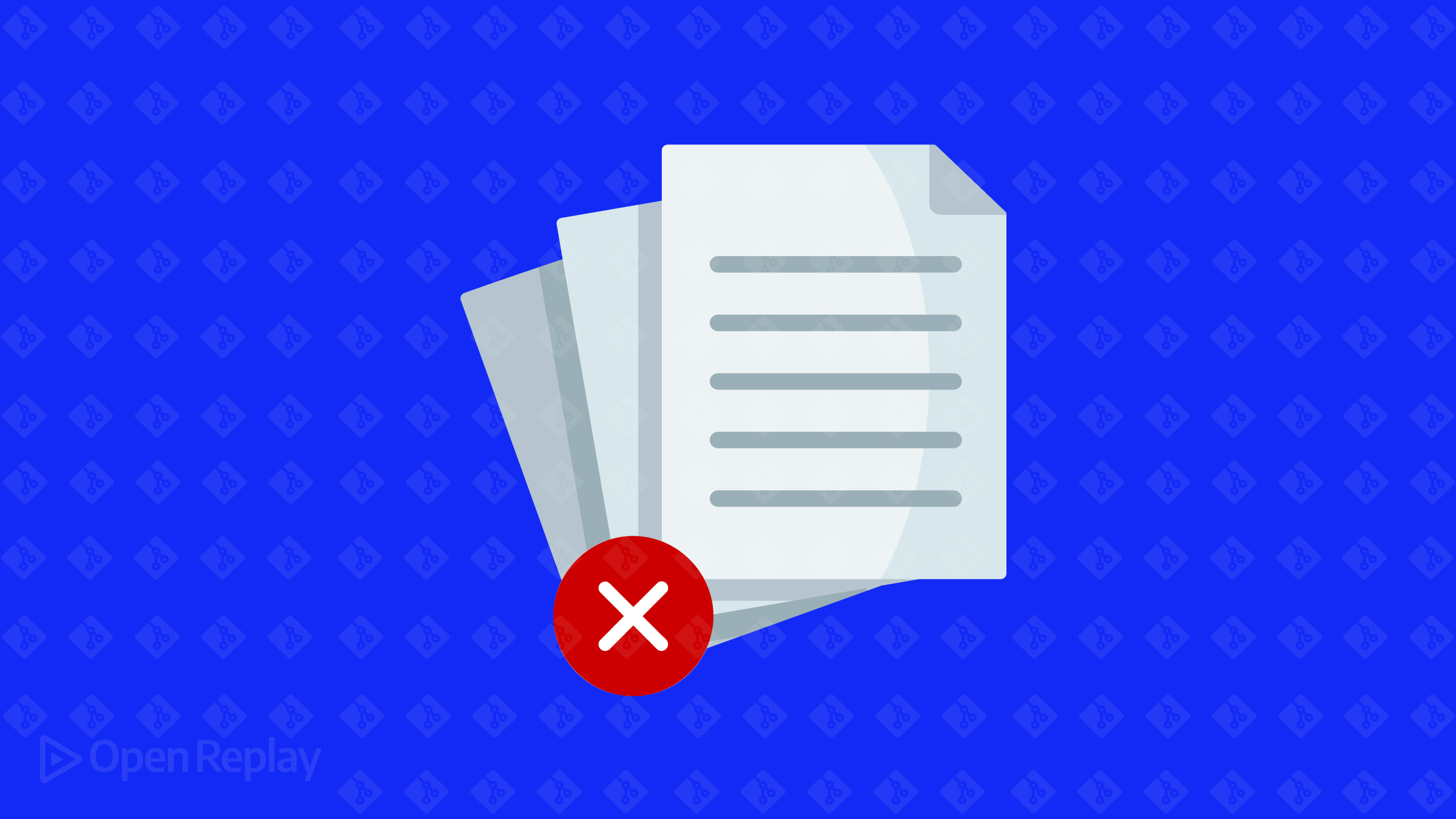
Accidentalmente hacer commit de un archivo no deseado en un repositorio de Git es un problema común. Esta guía proporciona un tutorial paso a paso sobre cómo eliminar un archivo del último commit de Git. Cubre escenarios tanto para commits locales como para los que ya han sido pusheados, así como las mejores prácticas.
Puntos clave
- Eliminar un archivo de un commit no pusheado es sencillo usando
git resetygit commit --amend - Modificar commits pusheados requiere un rebase interactivo y hacer force push de los cambios
- Siempre comunícate con los miembros del equipo y crea ramas de respaldo antes de reescribir el historial
Entendiendo el área de staging y el historial de commits de Git
Antes de sumergirse en los pasos, es importante entender cómo funcionan el área de staging y el historial de commits de Git. El área de staging es donde se preparan los cambios antes de hacer commit, mientras que el historial de commits rastrea todos los cambios realizados en el repositorio. Comprender estos conceptos es crucial al eliminar archivos de los commits.
Eliminando un archivo de un commit no pusheado
Si aún no has pusheado tu commit a un repositorio remoto, sigue estos pasos para eliminar el archivo:
- Identifica el commit que contiene el archivo a eliminar
- Usa
git logogit showpara encontrar el hash del commit
- Usa
- Quita el archivo del staging del commit
- Ejecuta
git reset HEAD <archivo>para quitar el archivo del staging
- Ejecuta
- Elimina el archivo del directorio de trabajo (opcional)
- Usa
git rm <archivo>orm <archivo>para eliminar el archivo
- Usa
- Modifica el commit
- Ejecuta
git commit --amendpara actualizar el commit sin el archivo
- Ejecuta
Eliminando un archivo de un commit pusheado
Modificar commits que ya han sido pusheados conlleva riesgos y requiere una consideración cuidadosa. Aquí se explica cómo eliminar un archivo de un commit pusheado:
- Crea una rama de respaldo
- Ejecuta
git branch rama-respaldopor seguridad
- Ejecuta
- Realiza un rebase interactivo
- Usa
git rebase -i HEAD~npara iniciar el rebase - Marca el commit para editarlo
- Usa
- Elimina el archivo durante el rebase
- Ejecuta
git rm --cached <archivo>para eliminar el archivo del commit - Modifica el commit con
git commit --amend - Continúa el rebase con
git rebase --continue
- Ejecuta
- Haz un force push de los cambios
- Ejecuta
git push --forcepara actualizar el repositorio remoto
- Ejecuta
Mejores prácticas y consejos
- Siempre comunícate con los miembros del equipo cuando reescribas el historial
- Usa
.gitignorepara evitar hacer commit accidentalmente de archivos no deseados - Considera métodos alternativos para eliminar datos sensibles, como
git filter-branchoBFG Repo-Cleaner
Preguntas frecuentes
Puedes usar un rebase interactivo para editar múltiples commits y eliminar el archivo de cada uno
Si creaste una rama de respaldo, puedes cambiar a ella y comenzar de nuevo
Sí, algunos clientes GUI de Git como GitKraken o SourceTree proporcionan características para modificar commits
Conclusión
Eliminar un archivo de un commit de Git es una tarea común que requiere entender el área de staging y el historial de commits de Git. Para commits no pusheados, usa git reset y git commit --amend. Para commits pusheados, realiza un rebase interactivo y haz un force push de los cambios. Siempre comunícate con tu equipo y crea ramas de respaldo antes de reescribir el historial.
